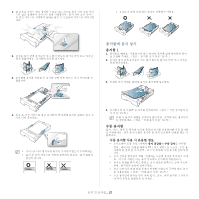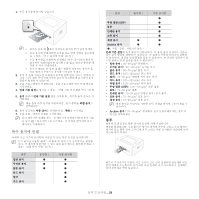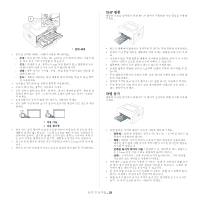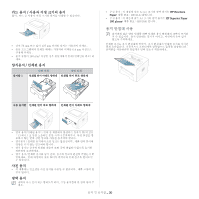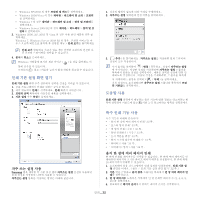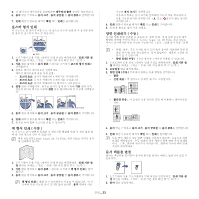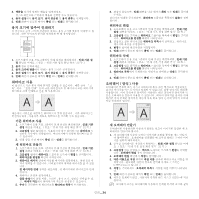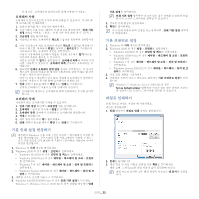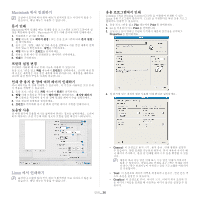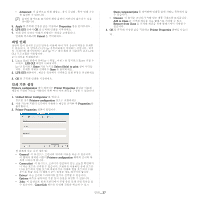Samsung ML-2545 User Manual (user Manual) (ver.1.01) (Korean) - Page 32
인쇄 기본 설정 화면 열기, 도움말 사용, 용지 한 장에 여러 페이지 인쇄
 |
View all Samsung ML-2545 manuals
Add to My Manuals
Save this manual to your list of manuals |
Page 32 highlights
• Windows XP/2003 Windows 2008/Vista Windows 7 Windows Server 2008 R2 3. Windows 2000, XP, 2003 및 Vista Windows 7, Windows Server 2008 R2 4 Windows 1 2 3 4 Samsung 1 2 3 F1 32 33 33 33 33 34 34 34 쪽 . 16 1 32 쪽 .) 2 3 2, 4, 6, 9, 16 4 인쇄 _ 32
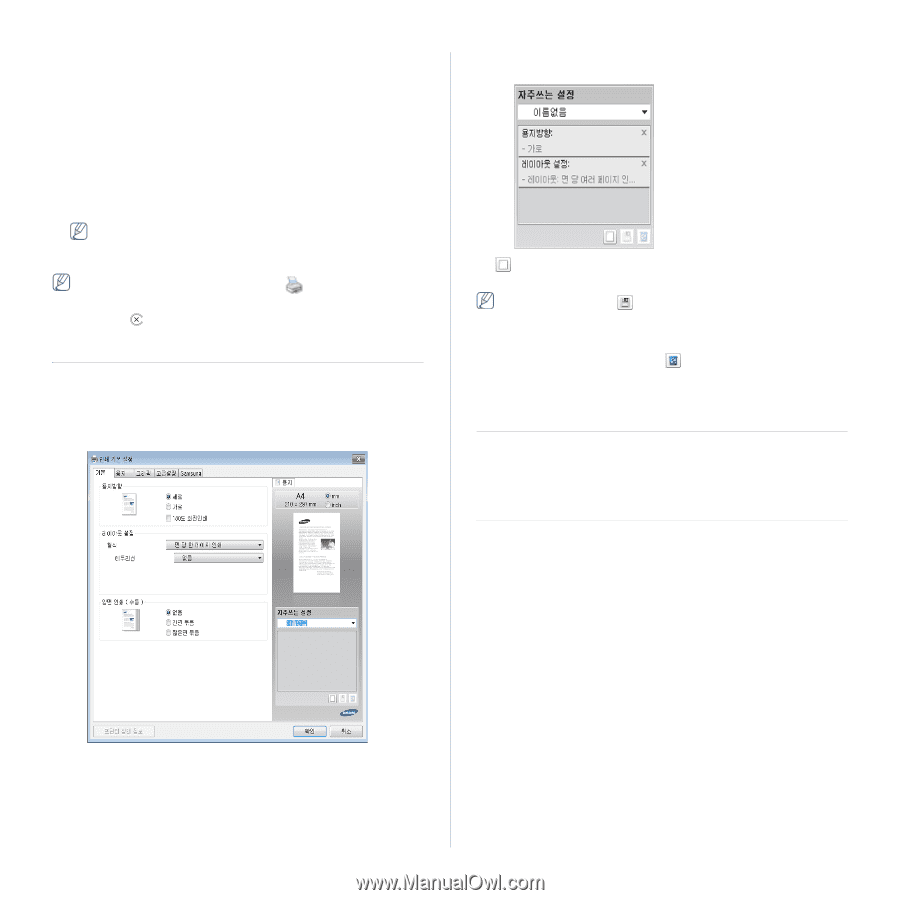
인쇄
_ 32
•
Windows XP/2003 의 경우
프린터 및 팩스
를 선택하세요 .
•
Windows 2008/Vista 의 경우
제어판
>
하드웨어 및 소리
>
프린터
를 선택하세요 .
•
Windows 7 의 경우
제어판
>
하드웨어 및 소리
>
장치 및 프린터
를
선택하세요 .
•
Windows Server 2008 R2 의 경우
제어판
>
하드웨어
>
장치 및 프
린터
를 선택하세요 .
3.
Windows 2000, XP, 2003 및 Vista 의 경우 사용 중인 제품을 더블 클
릭하세요 .
Windows 7, Windows Server 2008 R2 의 경우 , 프린터 아이콘을 마
우스 오른쪽 버튼으로 클릭한 후 상황별 메뉴 >
인쇄 보기
을 클릭하세요
.
인쇄 보기
항목에 ► 마크가 있는 경우 선택된 프린터와 연결된 다
른 프린터 드라이버를 선택할 수 있습니다 .
4.
문서
의
취소
를 클릭하세요 .
Windows 작업줄에 표시된 제품 아이콘 (
) 을 더블 클릭해도 이
창에 접속할 수 있습니다 .
조작부의
( 취소 ) 버튼을 눌러서 현재 작업을 취소할 수 있습니다 .
인쇄 기본 설정 화면 열기
인쇄 기본 설정
화면 우측 상단에서 선택한 설정을 미리볼 수 있습니다 .
1.
응용 프로그램에서 인쇄를 원하는 문서를 엽니다 .
2.
파일 메뉴에서
인쇄
를 선택하세요 .
인쇄
화면이 나타납니다 .
3.
프린터 선택
목록에서 사용중인 제품을 선택하세요 .
4.
기본 설정
혹은
속성
을 클릭하세요 .
자주 쓰는 설정 사용
Samsung
탭을 제외한 각 기본 설정 탭의
자주쓰는 설정
옵션을 사용하면
현재 설정을 저장하여 나중에 사용할 수 있습니다 .
자주쓰는 설정
항목을 저장하는 방법은 아래와 같습니다 .
1.
각각의 탭에서 필요에 따라 설정을 수행하세요 .
2.
자주쓰는 설정
입력란에 설정 이름을 입력하세요 .
3.
(
추가
) 를 클릭하세요 .
자주쓰는 설정
을 저장하면 현재 드라이버
설정이 모두 저장됩니다 .
추가 옵션을 선택하여
(
변경
) 클릭하고 , 설정이
자주쓰는 설정
에 추가됩니다 . 저장된 설정을 사용하려면
자주쓰는 설정
드롭다운
목록에서 원하는 설정을 선택합니다 . 제품은 선택한 설정에 맞춰 인
쇄되도록 설정됩니다 . 저장된 설정을 삭제하려면 , 드롭다운 목록에
서 삭제하려는 설정을 선택하고
(
삭제
) 를 클릭하세요 .
기본 설정으로 초기화하려면
자주쓰는 설정
드롭다운 목록에서
프린
터 기본값
을 선택하세요 .
도움말 사용
인쇄 기본 설정
화면에서 제공하는 옵션 기능에 대한 정보는 알고자하는 항
목에 선택하여 키보드에 있는
F1
키를 눌러 알고자하는 항목을 선택하세요
.
특수 인쇄 기능 사용
특수 기능은 아래와 같습니다 :
•
‘
용지 한 장에 여러 페이지 인쇄
’
32 쪽 .
•
‘
포스터 형식 인쇄
’
33 쪽 .
•
‘
책 형식 인쇄 ( 수동 )
’
33 쪽 .
•
‘
양면 인쇄하기 ( 수동 )
’
33 쪽 .
•
‘
문서 백분율 변경
’
33 쪽 .
•
‘
용지 크기에 맞추어 인쇄하기
’
34 쪽 .
•
‘
워터마크 사용
’
34 쪽 .
•
‘
오버레이 ( 양식 ) 사용
’
34 쪽 .
용지 한 장에 여러 페이지 인쇄
한 면에 인쇄할 페이지수를 선택할 수 있습니다 . 한 면에 여러 페이지를 인
쇄하려면 페이지의 크기를 줄이고 페이지 배열을 설정합니다. 한 면에 최대
16 페이지까지 인쇄할 수 있습니다 .
1.
소프트웨어 응용 프로그램에서 인쇄 설정을 변경하려면 ,
인쇄 기본 설
정
화면을 여세요 . ( 참조 :
‘
인쇄 기본 설정 화면 열기
’
32 쪽 .)
2.
기본
탭을 클릭하고
용지 종류
드롭다운 목록에서
면 당 여러 페이지 인
쇄
를 선택합니다 .
3.
면 당 페이지수
드롭다운 목록에서 면 당 인쇄할 페이지 수 (2, 4, 6, 9,
16) 를 선택하세요 .
4.
필요하다면
페이지 순서
에서 원하는 페이지 순서를 선택합니다 .